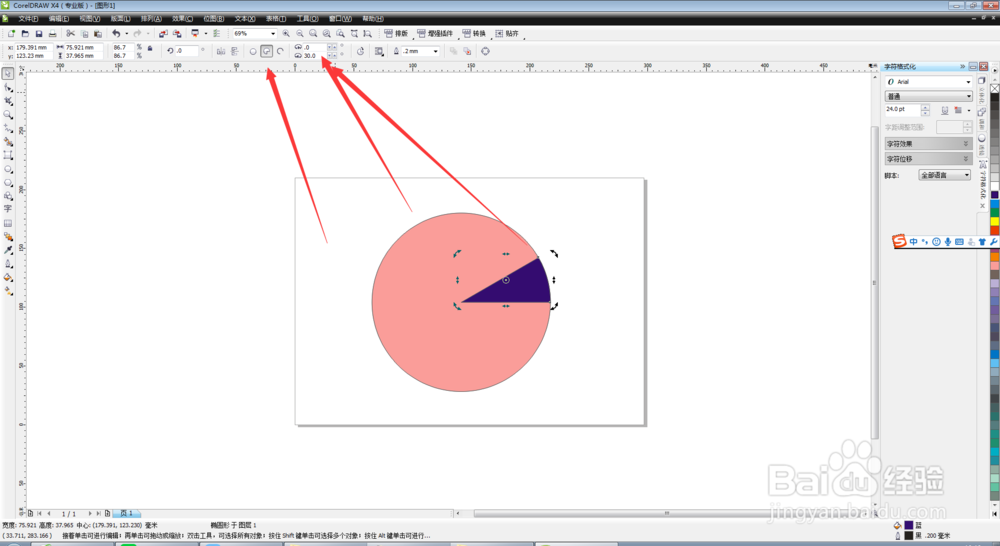CorelDRAW零基础教程做个饼状图
1、双击打开电脑中安装的CorelDRAW软件,进入主页面。如下图。
2、选择椭圆形,在文档中画一个椭圆,如下图所示。
3、给椭圆填充一个红色,然后按Ctrl+c,Ctrl+v,如下图
4、给复制的椭圆填充另一种颜色,选择饼形,在起始角度中输入0,结束角度中输入30,如下图
5、选择30度的这个圆,岳蘖氽颐按Ctrl+c ctrl +v,进行复制,在起始角度中输入30,结束角度中输入120,然后换个填充颜色,如下图。
6、选择90度的这个圆,岳蘖氽颐按Ctrl+c ctrl +v,进行复制,在起始角度中输入120,结束角度中输入280,然后换个填充颜色,如下图。
7、饼状图就做好了,我们在各个颜色不同的区域,输入需要的文字就可以了。如下图所示。
声明:本网站引用、摘录或转载内容仅供网站访问者交流或参考,不代表本站立场,如存在版权或非法内容,请联系站长删除,联系邮箱:site.kefu@qq.com。
阅读量:72
阅读量:86
阅读量:35
阅读量:94
阅读量:73